Ingin menambahkan gambar kegemaran anda ke fail PDF? Ada lebih banyak kandungan yang mahu ditambahkan? Adakah cara untuk memberitahu orang di mana fokus dokumen ini? Anda memerlukan editor PDF untuk membantu anda. Tidak perlu membuang masa untuk mencari, kami akan mengesyorkan beberapa editor PDF yang sangat baik untuk anda. Sebahagian daripadanya mudah digunakan, ada yang sedikit profesional daripada yang lain untuk orang yang mempunyai keperluan yang lebih tinggi. Teruskan membaca untuk maklumat yang lebih berguna. Kami harap artikel ini dapat banyak membantu anda.
Mengapa Kami Memerlukan Penyunting PDF?
Adalah biasa untuk menambahkan teks dan gambar ke fail PDF. Walau bagaimanapun, kerana ciri formatnya, sangat sukar untuk mengedit fail PDF tanpa Editor PDF, terutamanya apabila kami menerima fail PDF dan ingin menambahkan komen kami sendiri, lebih mudah untuk mengedit fail secara langsung daripada menukarnya ke Word atau format lain yang boleh diedit. Kita semua mengejar kelajuan dan kualiti output fail yang tinggi. Menggunakan alat penyuntingan dalam talian akan menjimatkan banyak masa, dan kebanyakannya percuma untuk digunakan dan dapat menjamin kualiti output. Oleh itu, kami ingin mengesyorkan beberapa editor PDF yang berguna untuk membantu pengguna mengedit fail PDF mereka.
Ingatlah bahawa - kerana PDF adalah format yang dibuat oleh Adobe, Adobe pasti akan menjadi PDF Converter terbaik dan juga Penyunting PDF. Banyak Editor PDF lain akan merangkumi fail PDF anda dengan tanda airnya. Senarai Editor PDF yang disyorkan semuanya boleh digunakan secara percuma, tetapi sebilangannya masih mempunyai batasan. Jangan ragu untuk memilih satu dan mencuba.
Menukar Format
Sekiranya anda tidak mahu mengubah kandungan PDF, iaitu, anda tidak perlu mengedit tetapi perlu mengubahnya ke format fail lain (seperti .docx / .doc untuk Word, ppt / pptx untuk persembahan PowerPoint , dan seterusnya), anda boleh melihat 4 Penukar PDF Dalam Talian Terbaik 2019 kami untuk mendapatkan bantuan, atau jika anda tidak tahu bagaimana memilih penukar PDF yang sesuai, baca 9 Petua Memilih PDF Converter Terbaik sebagai gantinya.
Kandungan
Senarai 4 Penyunting PDF Dalam Talian
Senarai 4 Penyunting PDF Dalam Talian
1. EasePDF
Walaupun EasePDF adalah jenama yang baru dibuat, ia telah meneliti PDF lebih dari 10 tahun. Sebagai penyunting dalam talian PDF, ia menawarkan lebih daripada 20 alat PDF termasuk Edit PDF, yang menyediakan perkhidmatan jenama all-in-one kepada pengguna. Ciri Edit PDF cukup bagus dibandingkan dengan banyak penyunting dalam talian. Ia bukan sahaja menggabungkan keperluan asas pengguna, tetapi juga menambah banyak ciri baru yang mungkin digunakan pengguna.

Dengan EasePDF, pengguna tidak hanya dapat menambahkan teks, memasukkan gambar dan bentuk, tetapi juga menyesuaikan ukuran dan warna font, bentuk dan ketebalan garis. Selain itu, pengguna juga dapat mengetengahkan teks penting.
Untuk memastikan keselamatan maklumat dan fail pengguna, semua fail yang dimuat akan dihapus secara automatik dalam 24 jam. Anda mungkin mempunyai lebih banyak maklumat dari Dasar Privasi .
Kelebihan
100% Percuma untuk digunakan
Tidak diperlukan pendaftaran
Banyak alat yang berguna dan hebat
Menyokong membuang halaman
Menyokong manipulasi pembatalan
Keburukan
Fail PDF tidak boleh lebih besar daripada 50 MB
Tidak membenarkan mengedit teks yang ada
Harga
Percuma untuk semua alat tanpa had
2. Smallpdf
Smallpdf adalah salah satu penyunting PDF yang lebih terkenal. Seperti yang mereka katakan untuk membuat PDF mudah, semua alat yang disediakan di Smallpdf semuanya mudah digunakan dan praktikal, termasuk Edit PDF. Ini dapat memberi anda kaedah yang sangat mudah untuk menambahkan gambar, teks, bentuk, tandatangan ke dalam fail PDF dengan cepat. Tetapi versi percuma hanya membolehkan pengguna mengedit dua fail PDF dalam satu jam. Sekiranya anda ingin mengedit lebih banyak fail PDF, anda harus menaik taraf ke Smallpdf Pro.
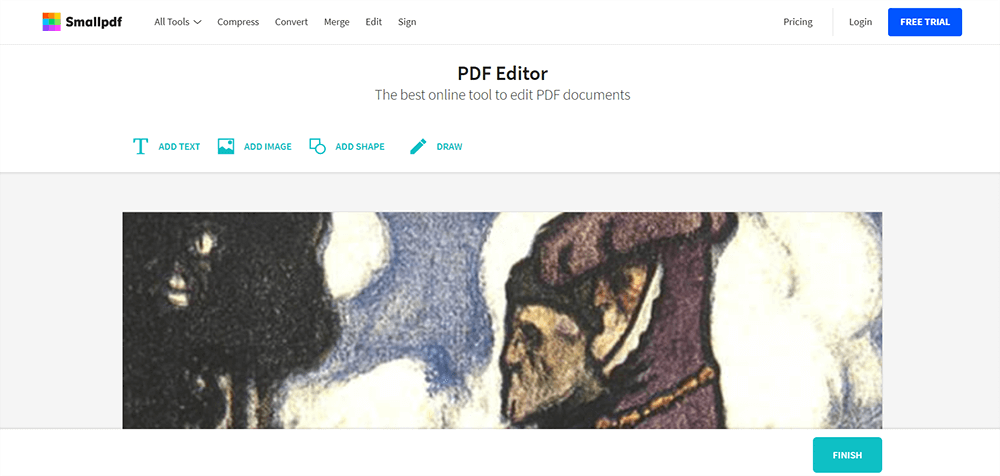
Smallpdf telah terintegrasi dengan Dropbox dan Google Drive, sehingga pengguna dapat menukar fail dari dan ke pemacu awan dengan hanya beberapa klik.
Semua fail yang dimuat naik dan ditukar akan dihapus dari pelayannya setelah satu jam.
Kelebihan
Memuat naik fail dengan pelbagai cara
Menyokong pemutihan halaman
Program desktop tersedia
Keburukan
Dua kali sejam secara percuma untuk digunakan
Percubaan percuma terhad
Alat terhad dan terlalu mudah untuk diedit
Tidak dapat mengedit teks yang ada
Harga
Menyediakan percubaan percuma selama 14 hari. Sekiranya anda ingin membeli, harganya 6 dolar sebulan, 48 dolar setahun untuk versi web.
3. Sejda PDF Editor
Sejda PDF Editor adalah alat dalam Sejda PDF, yang dibuat pada tahun 2010. Editor dalam talian ini benar-benar menghargai orang di pelbagai negara dengan alasan ia mempunyai hampir 20 bahasa. Ini adalah salah satu daripada beberapa editor PDF yang menyokong pengguna mengubah teks asal tanpa menambahkan tanda air walaupun percuma. Pengguna dapat mulai mengedit dengan memilih alat "Teks" dan mengklik teks yang ada. Mudah dikendalikan walaupun anda tidak pandai menguruskan fail PDF.
Lebih-lebih lagi, Sejda mengandungi alat PDF e-Sign di Sejda , yang bermaksud bahawa pengguna boleh secara langsung menandatangani PDF mereka secara digital tanpa memuat naik fail yang sama lagi. Terdapat tiga cara untuk pengguna membuat tandatangan. Yang paling istimewa ialah Sejda akan memberi anda 12 fon berbeza. anda boleh menaip nama anda dan kemudian pilih satu fon di bawah.

Sejda akan memadamkan semua fail yang dimuat naik secara automatik selepas 5 jam.
Kelebihan
Menyokong penambahan pautan / URL
Menyokong penambahan tandatangan dengan cara yang berbeza
Boleh memasukkan halaman kosong ke dalam PDF
Biarkan anda mengganti semua kejadian perkataan
Boleh membuat dan mengisi borang
Keburukan
Tiga kali sejam secara percuma untuk digunakan
Penggunaan dan ciri terhad untuk versi percuma
Pages mengandungi terlalu banyak kandungan, tidak begitu mesra pengguna
Harga
Pas Minggu Web - 5 dolar selama 7 hari.
Web Bulanan - 7.5 dolar sebulan.
Desktop & Web Tahunan - 63 dolar setahun.
Nota
Sejda PDF Editor mempunyai potongan untuk perniagaan (Pasukan & Jilid). Anda boleh memasukkan nombor yang ingin anda beli dan periksa potongannya.
4. PDF Candy
Sekiranya anda tidak begitu biasa dengan PDF dan perlu melakukan pengeditan asas pada PDF dalam masa yang singkat, maka PDF Candy Editor akan sesuai untuk anda melakukan beberapa suntingan cepat. Anda tidak perlu membuang masa untuk mengetahui bagaimana program ini berfungsi, atau apa fungsi bentuk ini. Ia sangat mudah dan ringkas.
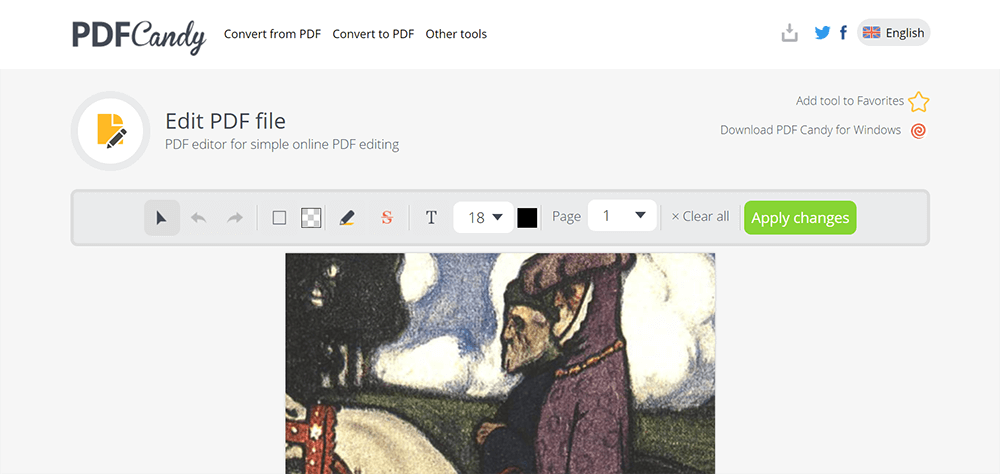
Alat ini mempunyai sejumlah alat pembetulan, seperti sorotan, teks teguran, dan penutup konten dengan menambahkan segi empat berwarna. Anda juga boleh memberikan komen dengan menambahkan teks. Selagi tuntutan penyuntingan anda tidak terlalu berat, PDF Candy mungkin merupakan pilihan yang baik untuk anda menyunting dokumen PDF anda dengan cepat.
Kelebihan
100% Percuma dan senang digunakan
Tidak diperlukan pendaftaran
Sokong Google Drive dan Dropbox
Keburukan
Tidak dapat menyokong memuat naik fail melalui URL
Kelajuan memuatkan PDF sedikit perlahan
Kelajuan memuatkan PDF sedikit perlahan
Harga
Percuma untuk semua alat
PDF Candy Desktop Pro berharga 29.95 dolar dengan bayaran sekali sahaja
Soalan Lazim
Adakah terdapat perbezaan antara editor PDF dalam talian dan desktop?
Perbezaan terbesar antara editor PDF dalam talian dan desktop adalah sama ada mereka perlu dipasang. Sebilangan besar editor PDF dalam talian tersedia jika anda boleh menyambung ke Internet, dan ada yang percuma dan menjamin output berkualiti tinggi. Editor PDF desktop perlu dimuat turun atau didaftarkan, yang lebih menyusahkan. Walau bagaimanapun, memuat naik dan memuat turun fail akan menjadi senang dan tidak akan perlahan kerana kelajuan rangkaian.
Untuk dapat mengedit PDF dengan cepat dan mudah, kami mengesyorkan menggunakan editor PDF dalam talian seperti EasePDF .
Saya mempunyai fail PDF dan saya mahu menukarnya ke format lain untuk diedit. Adakah alat yang disyorkan untuk saya?
Sekiranya anda mendapati fail PDF ini tidak dapat diedit menggunakan editor PDF, anda boleh cuba menukarnya menjadi fail dalam format lain. Contohnya, dengan menggunakan alat PDF ke Word, menukarnya menjadi fail .docx / .doc untuk diedit. Kemudian ubahnya kembali ke fail PDF sekali lagi. Anda boleh membaca Kaedah Mudah untuk Penyuntingan Dalam Talian PDF secara Percuma .
Bolehkah saya mengedit PDF dengan editor PDF ini di telefon bimbit saya?
Sudah tentu, selagi anda dapat menyambung ke Internet, anda boleh menggunakan mana-mana peranti untuk mengedit fail PDF secara dalam talian. Walau bagaimanapun, skrin telefon bimbit jauh lebih kecil daripada komputer, jadi beberapa fungsi mungkin tidak sesuai untuk digunakan.
Namun, jika anda mempunyai terlalu banyak halaman yang perlu diubah suai lebih banyak, kami akan mengesyorkan anda mengeditnya di komputer, yang lebih senang dibaca dan diedit.
Kesimpulannya
Ringkasnya, jika anda ingin melakukan pengeditan mudah pada fail PDF dan ingin menjadikan fail anda unik, gunakan EasePDF Editor. Tetapi jika anda mempunyai keperluan yang lebih tinggi, anda boleh memilih Sejda Editor. Ia mempunyai lebih banyak fungsi dan lebih sukar digunakan daripada editor lain di atas. Alat penyuntingan percuma tidak semestinya lebih buruk daripada alat penyuntingan berbayar, selagi ia dapat memenuhi keperluan anda, itu sudah cukup.
Sekiranya anda masih mempunyai pertanyaan lain, sila hubungi kami . Untuk lebih banyak artikel PDF, mari kita Topik EasePDF !
Adakah artikel ini bermanfaat? Terima kasih atas maklum balas anda!
YA Atau TIADA
disyorkan untuk anda
































Komen